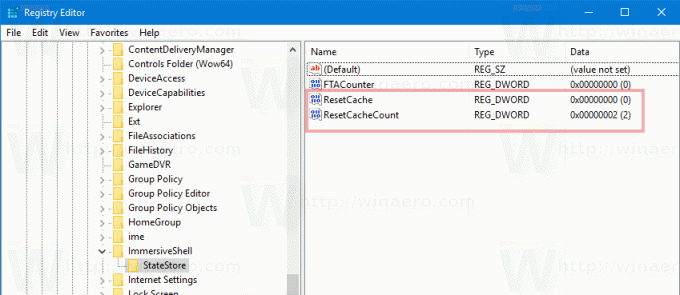Windows 10에서 라이브 타일 캐시를 지우는 방법
기본적으로 Windows 10에는 PC에 설치된 유니버설(스토어) 앱에 대한 Live Tile 지원이 있습니다. 이러한 앱을 시작 메뉴에 고정하면 라이브 타일에 뉴스, 일기 예보, 이미지 등과 같은 동적 콘텐츠가 표시됩니다. 일부 타일에 잘못된 콘텐츠가 표시되는 경우 라이브 타일 캐시를 재설정해야 할 수 있습니다. Windows 10에서 Live Tile 캐시를 지우는 방법은 다음과 같습니다.
광고
 일부 타일에 잘못된 콘텐츠가 표시되는 경우 라이브 타일 캐시를 제거하면 유용할 수 있습니다. 예를 들어, 사진 폴더에서 일부 사진을 삭제했지만 사진 앱의 라이브 타일에 계속 표시되는 상황을 상상해 보십시오. 이 동작은 예상치 못한 매우 성가신 일입니다. 또는 화면을 보고 있는 다른 사람에게 공개하고 싶지 않은 개인 정보가 있는 경우 이 데이터도 지우고 싶을 수 있습니다. 경우에 따라 Live Tiles가 업데이트되지 않고 Windows 10의 시작 메뉴에 있는 Live Tiles의 업데이트된 콘텐츠에 문제가 발생할 수 있습니다. 이러한 경우 캐시를 재설정할 수 있습니다.
일부 타일에 잘못된 콘텐츠가 표시되는 경우 라이브 타일 캐시를 제거하면 유용할 수 있습니다. 예를 들어, 사진 폴더에서 일부 사진을 삭제했지만 사진 앱의 라이브 타일에 계속 표시되는 상황을 상상해 보십시오. 이 동작은 예상치 못한 매우 성가신 일입니다. 또는 화면을 보고 있는 다른 사람에게 공개하고 싶지 않은 개인 정보가 있는 경우 이 데이터도 지우고 싶을 수 있습니다. 경우에 따라 Live Tiles가 업데이트되지 않고 Windows 10의 시작 메뉴에 있는 Live Tiles의 업데이트된 콘텐츠에 문제가 발생할 수 있습니다. 이러한 경우 캐시를 재설정할 수 있습니다.Windows 10의 레지스트리에는 라이브 타일 캐시를 재설정하는 데 사용할 수 있는 두 가지 값이 있습니다. 다음 키 아래에 있습니다.
HKEY_CURRENT_USER\Software\Microsoft\Windows\CurrentVersion\ImmersiveShell\StateStore
두 값 모두 32비트 DWORD 유형입니다.
캐시 재설정 - 1일 때 파일 탐색기는 모든 타일의 캐시를 재설정합니다.
캐시 카운트 재설정 - 라이브 타일 캐시가 재설정된 횟수를 저장합니다.
사용 방법은 다음과 같습니다.
Windows 10에서 라이브 타일 캐시를 지우려면, 다음을 수행합니다.
열려있는 레지스트리 편집기 다음 레지스트리 키로 이동합니다.
HKEY_CURRENT_USER\Software\Microsoft\Windows\CurrentVersion\ImmersiveShell\StateStore
팁: 할 수 있습니다 한 번의 클릭으로 원하는 레지스트리 키에 액세스.
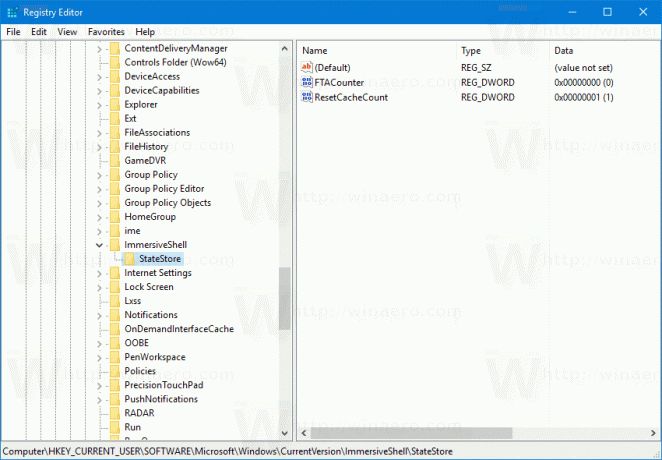
ResetCacheCount 값을 참조하십시오. 제 경우에는 Live Tile 캐시가 한 번만 재설정되었습니다.

캐시를 재설정하려면 새 32비트 DWORD 값을 만드십시오. 캐시 재설정. 참고: 당신이 64비트 Windows 실행, 여전히 값 유형으로 32비트 DWORD를 사용해야 합니다.
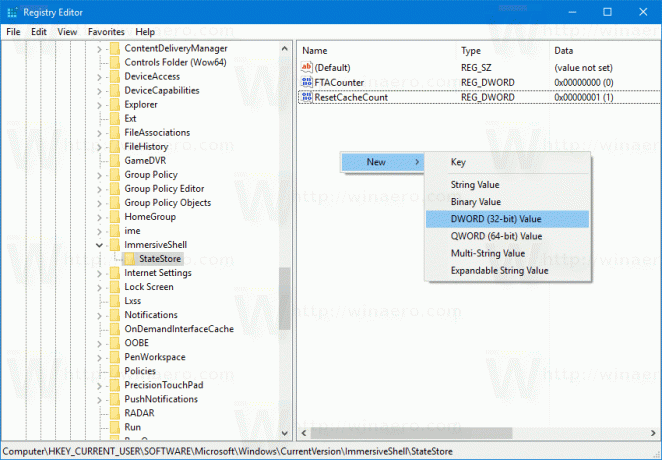
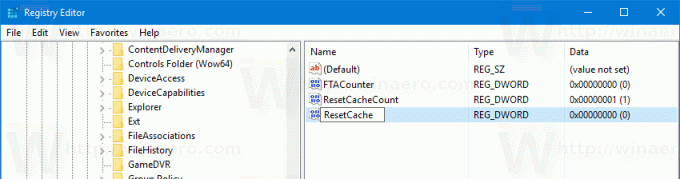
값 데이터를 1로 설정합니다.
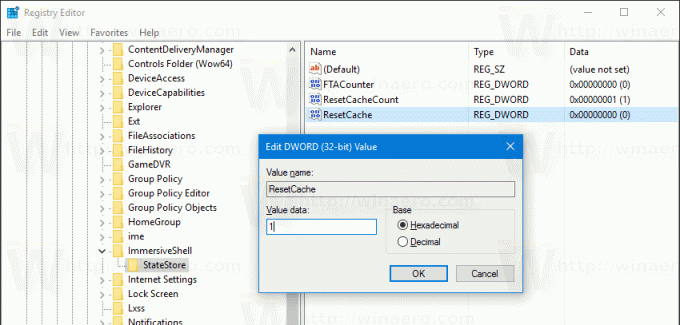
지금, 탐색기 셸 다시 시작.
그러면 라이브 타일 캐시가 즉시 재설정됩니다. NS 캐시 카운트 재설정 가치가 높아집니다. NS 캐시 재설정 값은 0으로 설정됩니다.